Cómo solucionarlo cuando Apple Maps no funciona
los Aplicación de mapas para iPhone es la aplicación de mapas y navegación de Apple. A pesar de un lanzamiento desastroso en iOS 6, la aplicación Maps pronto satisfizo las necesidades de los propietarios de iPhone en movimiento. Incluso con su alto nivel de soporte y popularidad, la aplicación puede tener errores a veces. La aplicación Mapas muestra una ubicación incorrecta, el GPS no funciona correctamenteo la aplicación Apple Maps no funciona en absoluto. Cada uno de estos problemas, y otros, puede responder a soluciones que puede usar en su teléfono.
La información de este artículo se aplica a los iPhone con iOS 13 a iOS 7.
Algunos de los errores que puede encontrar con la aplicación Mapas son:
- La aplicación Apple Maps se bloquea.
- La voz de Maps no funciona.
- La ubicación del iPhone no es precisa en Maps.
- GPS no funciona en Maps.
- Los servicios de ubicación no funcionan.
- La ubicación no está disponible.
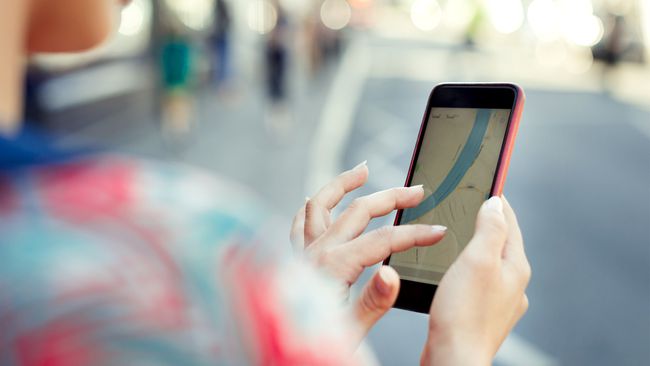
Causa de iPhone Apple Maps no funciona
Los errores o fallas de la aplicación Apple Maps pueden ocurrir cuando el usuario selecciona configuraciones incorrectas relacionadas con los datos del mapa o cómo el iPhone puede usarlos. Debido a que la aplicación Mapas se basa en GPS e Internet o conectividad celular para mostrar información con precisión, cualquier interrupción de estos servicios puede causar direcciones incorrectas o ubicaciones incorrectas.
Cómo solucionarlo cuando la aplicación de mapas de iPhone no funciona
Problemas asociados con los mapas de Apple iOS La aplicación varía mucho, por lo que hay varias correcciones para probar. Estas son algunas de las soluciones más efectivas que se sabe que funcionan cuando la aplicación Mapas de su iPhone no funciona correctamente:
-
Reinicie la aplicación Mapas de iPhone. Si la aplicación iPhone Maps no funciona correctamente, una de las mejores y más rápidas formas de solucionarlo es cerrar la aplicación por completo y luego volver a abrirla.
Volver a la pantalla de inicio o cambiar a otra aplicación no cierra la aplicación Mapas. Deslice el dedo hacia arriba desde la parte inferior de la pantalla, ubique la aplicación Mapas de iPhone y luego deslice la aplicación hacia arriba para cerrarla.
Reinicia el iPhone. Reiniciar un iPhone puede restablecer la aplicación Mapas y borrar cualquier error que haga que no funcione correctamente.
-
Desactivar el modo avión. Si recibe un error de Apple Maps que dice que su iPhone no se puede conectar, es posible que el modo avión esté activado y el dispositivo iOS no se pueda conectar a los servidores de Apple usando Wifi o la red celular.
Si el modo avión está apagado, enciéndalo, espere 30 segundos y luego apáguelo nuevamente. Esto restablece sus conexiones y puede solucionar el problema de la aplicación Mapas.
Apagar Wi-Fi. Su iPhone puede conectarse a una red inalámbrica sin acceso a Internet que funcione. Deshabilite el Wi-Fi y deje que la aplicación Mapas use la señal celular en su lugar.
Enciende bluetooth. Si tiene problemas para conectar la aplicación Mapas a un automóvil u otro dispositivo, asegúrese de que el iPhone tenga Bluetooth encendido. Es posible que se haya apagado accidentalmente.
Apagar Bluetooth. Conectarse a otro dispositivo, como un Rastreador fitbit, con Bluetooth se sabe que interfiere con las conexiones móviles y Wi-Fi del iPhone, lo que hace que los Mapas del iPhone no funcionen. Si no necesita Bluetooth, apáguelo y vea si eso ayuda.
-
Ver servicios de ubicación. Si nota que el GPS del iPhone no funciona, es posible que se haya desactivado el permiso del GPS. Vuelva a encenderlo yendo a Ajustes > Intimidad > Servicios de localización.
Si los Servicios de ubicación están habilitados y aún recibe un error de iPhone que indica que los servicios de ubicación no funcionan, apáguelo, espere varios segundos y luego vuelva a encenderlo.
Verifique la configuración de ubicación de la aplicación Mapas. Además de activar los Servicios de ubicación generales del dispositivo, también debe otorgar permiso específico a la aplicación Mapas para usar esta funcionalidad. Para hacer esto, vaya a Ajustes > Mapas > Localización > Mientras usa la aplicación.
Habilitar datos móviles. No poder conectarse a su red celular preferida podría ser la causa de que la aplicación Mapas no funcione correctamente. Si bien deshabilitar los datos móviles es una buena manera de ahorrar en el uso excesivo de datos, puede interferir con la aplicación Mapas cuando no hay señal de Wi-Fi disponible y puede hacer que la ubicación del iPhone sea inexacta.
Configure el nivel de voz de Mapas de iPhone. Cuando la voz de iPhone Maps no funciona como se esperaba, o no funciona en absoluto, vaya a Ajustes > Mapas > Conducción y navegación y seleccione Bajo, Normal, o Volumen alto. Si Sin voz está seleccionado, no oirá la voz.
Apague los altavoces Bluetooth cercanos. Si no puede escuchar la aplicación iPhone Maps, apague todos los altavoces Bluetooth cercanos. Es posible que la aplicación envíe la narración de voz a los altavoces Bluetooth en lugar de a su automóvil u otro dispositivo.
Restablecer ubicación y privacidad. Si experimenta un error de iPhone que dice que una ubicación no está disponible, restablezca la configuración de Ubicación y Privacidad yendo a Ajustes > General > Reiniciar > Restablecer ubicación y privacidad.
Restablecer la configuración de red. Este proceso elimina sus contraseñas de Wi-Fi almacenadas, pero puede solucionar algunos problemas de conectividad de la aplicación Maps en el iPhone.
Desinstale y vuelva a instalar la aplicación Mapas. Si la aplicación Apple Maps no funciona correctamente en el iPhone, elimínela como lo haría con cualquier otra aplicación iOS y luego vuelva a instalarla desde el Tienda de aplicaciones.
-
Liberar almacenamiento. Cuando la aplicación iPhone Maps se bloquea aleatoriamente, el problema puede ser la falta de espacio de almacenamiento en el dispositivo. Eliminar algunas aplicaciones grandes o archivos de video puede liberar espacio que la aplicación Mapas puede usar.
Utilice un servicio de almacenamiento en la nube como iCloud, Google Drive, OneDrive, o Dropbox para hacer una copia de seguridad de sus archivos antes de eliminarlos.
Restaurar el dispositivo iOS a la configuración de fábrica. Esta debería ser la última solución que pruebe porque lleva mucho tiempo y elimina toda su información y datos personales del iPhone.
